ዴስክቶፕ ኮምፒተርን ካበራ እና ኦፐሬቲንግ ሲስተሙን ከጫነ በኋላ ከፊትዎ የሚታየው አካባቢ ነው ፡፡ ሥራዎ የሚጀምረው በኮምፒተርዎ ላይ ባሉ ሁሉም ፋይሎች እና አቃፊዎች ላይ ነው ፡፡ በአንዱ ወይም በሌላ ምክንያት የዴስክቶፕ ቅንብሮችዎ የተሳሳቱ ሊሆኑ ይችላሉ ፡፡ ዴስክቶፕን ፣ አጠቃላይ ገጽታውን በሁለት ደቂቃዎች ውስጥ ማስተካከል ይችላሉ ፡፡
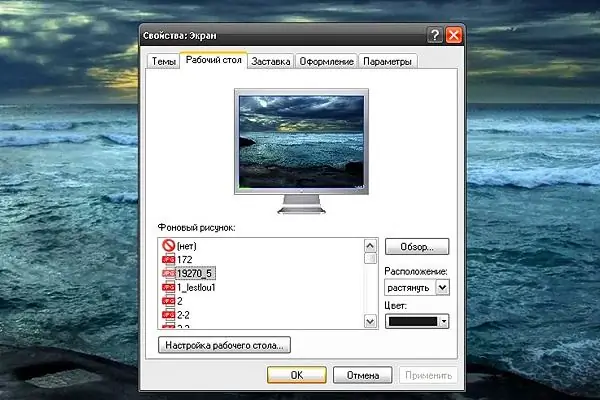
መመሪያዎች
ደረጃ 1
የዴስክቶፕን ገጽታ በማስተካከል ላይ ሁሉም ሥራዎች በ “Properties: Display” መስኮት ውስጥ ይከናወናሉ ፡፡ ይህንን መስኮት ማምጣት ከባድ አይደለም ፡፡ በቀኝ መዳፊት አዝራሩ አቃፊዎች እና ፋይሎች የሌሉበት ዴስክቶፕ አካባቢ ላይ ጠቅ ያድርጉ እና በሚታየው ተቆልቋይ ምናሌ ውስጥ “ባህሪዎች” መስመሩን ይምረጡ (እሱ በትእዛዞቹ ዝርዝር ውስጥ የመጨረሻው ይመጣል) ፡፡ በማንኛውም የመዳፊት አዝራር ላይ ጠቅ ያድርጉ ፡፡
ደረጃ 2
የማያ ገጹን ጥራት ያስተካክሉ። የዴስክቶፕ ገጽታ ፣ የአዶዎች እና ቅርጸ-ቁምፊዎች መጠን ፣ በማሳያው ማያ ገጽ ላይ የነገሮች ቅርበት ወይም ርቀት ውጤት በአጠቃላይ በእሱ ላይ የተመሠረተ ነው ፡፡ ይህንን ለማድረግ በግራ የመዳፊት አዝራሩ ላይ ጠቅ በማድረግ ወደ “መለኪያዎች” ትር (በቀኝ በኩል ጽንፍ) ይሂዱ። ለአስተያየትዎ ምቹ የሆነውን ጥራት ለማዘጋጀት በ “ስክሪን ጥራት” ክፍል ውስጥ “ተንሸራታቹን” ይጠቀሙ።
ደረጃ 3
መልክ ትር ለጀምር ምናሌ አሞሌ ቀለም እና ለአቃፊዎች የቀለም አሠራር ተጠያቂ ነው። በተቆልቋይ ምናሌው መስመሮችን በመጠቀም ለዓይን የሚመች የቀለም ንድፍ ይምረጡ ፡፡ በመስኮቱ አናት ላይ አዲሱ ቆዳ እንዴት እንደሚታይ ማየት ይችላሉ ፡፡ ተጽዕኖዎች ቁልፍን በመጠቀም የጥላሁን ውጤት ያስተካክሉ። በበለጠ ዝርዝር መሥራት እና የ “የላቀ” ቁልፍን በመጠቀም የመስኮቶችን ገጽታ ማበጀት ይችላሉ። የሚነበብ የቅርጸ ቁምፊ መጠን ያዘጋጁ ፡፡
ደረጃ 4
የስክሪን ሾቨር ትር ዴስክቶፕዎ ለአፍታ ሲቆም እንዴት እንደሚታይ (ማለትም ኮምፒዩተሩ ሲበራ ነው ፣ ግን አይጥ ወይም የቁልፍ ሰሌዳ ግብዓት አይጠቀሙም) ፡፡ የስፕላሽ ማያ ገጹ ወደ (አይ) ከተቀናበረ ከተወሰነ ጊዜ በኋላ ማያ ገጹ በቀላሉ ይጠፋል ፣ የተለየ እሴት ከተመረጠ የአኒሜሽን ገጽታ ጥቅም ላይ ይውላል። ከዚያ በኋላ የማሳያ ቆጣቢው በ "የጊዜ ክፍተት" መስክ ላይ በማያ ገጹ ላይ የሚታየውን የደቂቃዎች ብዛት መወሰን ይችላሉ።
ደረጃ 5
የ “ዴስክቶፕ” ትር ለዴስክቶፕ ጭብጥ ማለትም ለጀርባ ያዘጋጁትን ስዕል ተጠያቂ ነው ፡፡ በ “ልጣፍ” ክፍል ውስጥ ካለው ዝርዝር ውስጥ መምረጥ ወይም በ “አስስ” ቁልፍ በኩል ወደ እሱ የሚወስደውን ዱካ በመለየት የራስዎን ገጽታ ማዘጋጀት ይችላሉ። እንደዚህ ዓይነት ስዕል ከሌለ ዴስክቶፕ በጠንካራ ዳራ ይሞላል። የጀርባ ቀለም በ "ቀለም" ክፍል ውስጥ ከተቆልቋይ ምናሌ ውስጥ ሊመረጥ ይችላል። ቤተ-ስዕሉ የሚፈልጉትን ቀለም ከሌለው መላውን ቤተ-ስዕል ለማስፋት “ሌላ” ቁልፍን ጠቅ ያድርጉ ፡፡
ደረጃ 6
የ “ጭብጥ” ትሩ በአጠቃላይ ለኦፕሬቲንግ ሲስተም መስሪያ ቦታዎች ዲዛይን (አቃፊዎች ፣ ዳራ ፣ የዊንዶው ቀለሞች ፣ መልክ ፣ የቅርጸ ቁምፊ መጠን ፣ ወዘተ) ኃላፊነት አለበት ፡፡ በተወሰነ ርዕስ ውስጥ ሁሉም ነገር ለእርስዎ በሚስማማዎት ጊዜ እሱን መጠቀሙ ጥሩ ነው ፡፡ ጭብጡን የበለጠ ግለሰባዊ ለማድረግ ከፈለጉ ፣ በዚህ ትር ላይ “መሰረቱን” ያዘጋጁ ፣ እና ሌሎች ትሮችን በሚወዱት በመጠቀም ሌሎች ነገሮችን ሁሉ ያብጁ። አንድ ጭብጥ ለምሳሌ ከበይነመረቡ ካወረዱ ተመሳሳይ ትርን በመጠቀም መጫን ይችላሉ ፡፡ በተቆልቋይ ምናሌው ውስጥ “አስስ” በሚለው መስመር ላይ ጠቅ ያድርጉና ወደ ርዕሱ የሚወስደውን መንገድ ይግለጹ ፡፡
ደረጃ 7
ከ “Properties: Display” መስኮት ጋር መስራቱን ለመጨረስ የ “Apply” ቁልፍን ጠቅ ያድርጉ (ይህ ያደረጓቸውን ለውጦች ይቆጥባል) እና “እሺ” የሚለውን ቁልፍ ወይም በግራ በኩል በቀኝ የላይኛው ግራ ጥግ ላይ ባለው “X” አዶ ላይ ግራ-ጠቅ ያድርጉ መስኮት.







